ヤフオクに出品するやり方を説明していきます。
今回はバイヤーズの商品を使って出品していきます。
では、はじめていきます。
出品する商品画像の用意
出品する商品の画像を用意します。
今回は、yaab064
この商品を出品します。
商品ページには大きい画像と
小さい画像があります。
必ずこの大きい方の画像を使いましょう。
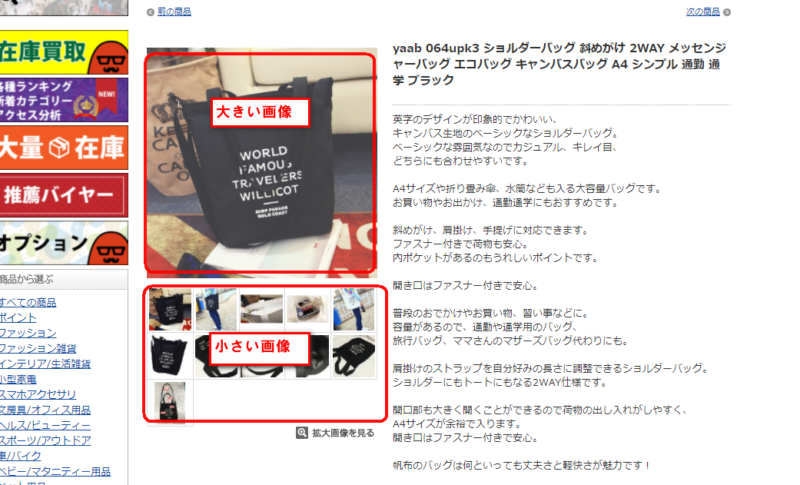
ファイルフォルダーをつくリます。
フォルダーの名前は
なんでもいいです。
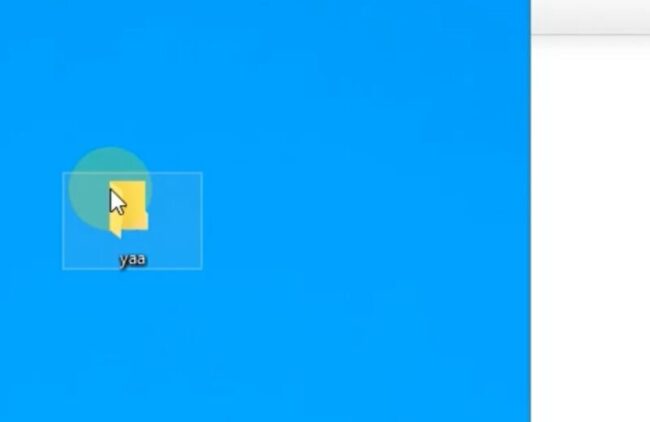
そこに大きいほうの画像を
ドラッグ&ドロップで保存していきます。
この時必ず大きい方の
画像を保存してください。
こんな感じで画像の準備は完了
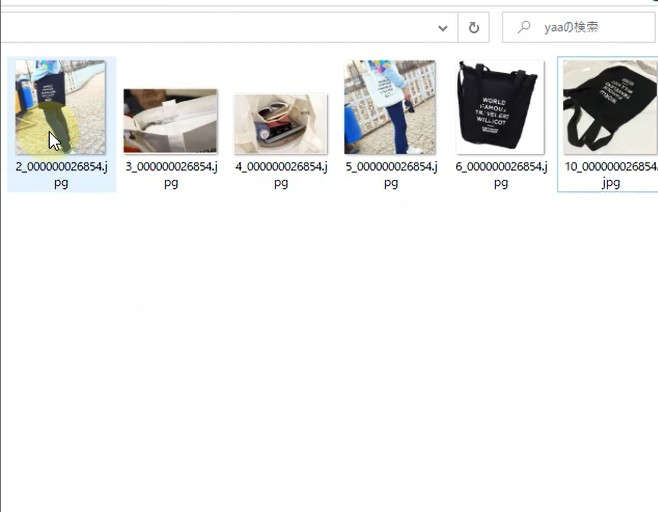
出品登録画面開きます
ヤフオクにログインします。
出品ボタンクリック。
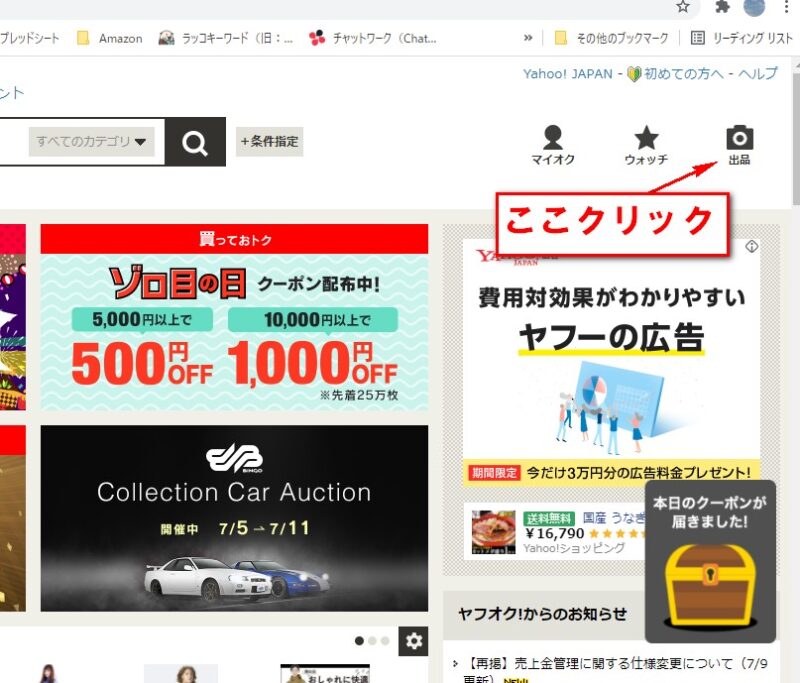
画像の所に準備した画像をドラッグ&ドロップ
するか、またはファイルを選択の所
クリックしてファイルを選択。
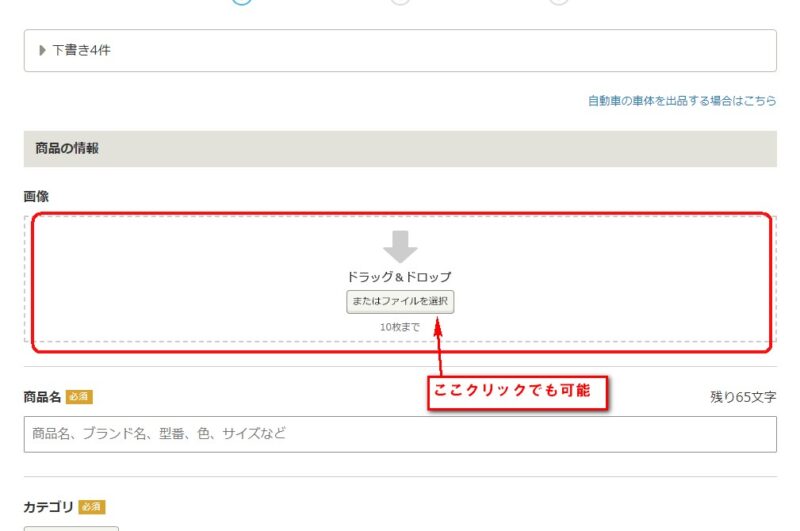
登録する画像をダブルクリックで反映されます。
ドラッグ&ドロップは1枚づつでも
複数枚一気にまとめてでも登録できます。
認識出来たら表示されるので
確認しながら入れていきます。
画像を入れるときは必ず
+マークの枠の中に入れるようにします。
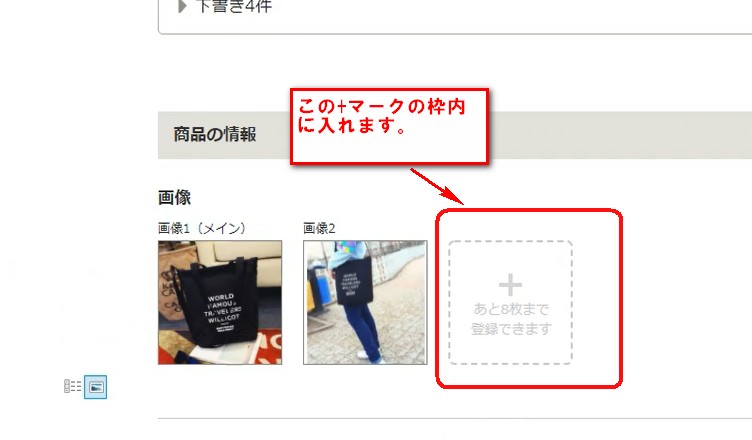
商品タイトル(商品名)を記入
商品名を記入していきます。
今回はバイヤーズのをコピペします。
バイヤーズのページで上部の
太字部分がタイトルになります。

このままコピペでもいいですし、
何かキーワードも入れて
あなたなりに変えた方がオススメ。
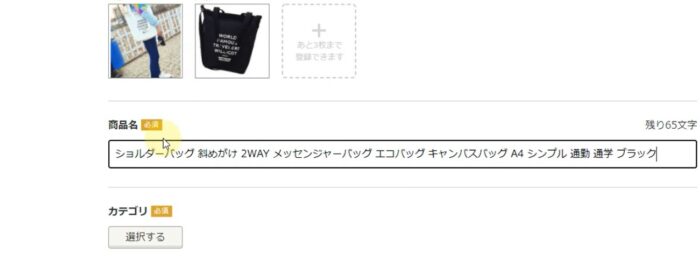
ここの商品名は65文字まで記入可能です。
ここは65文字しっかり記入
していきましょう。
カテゴリー設定
カテゴリを設定します。
選択するをクリック。
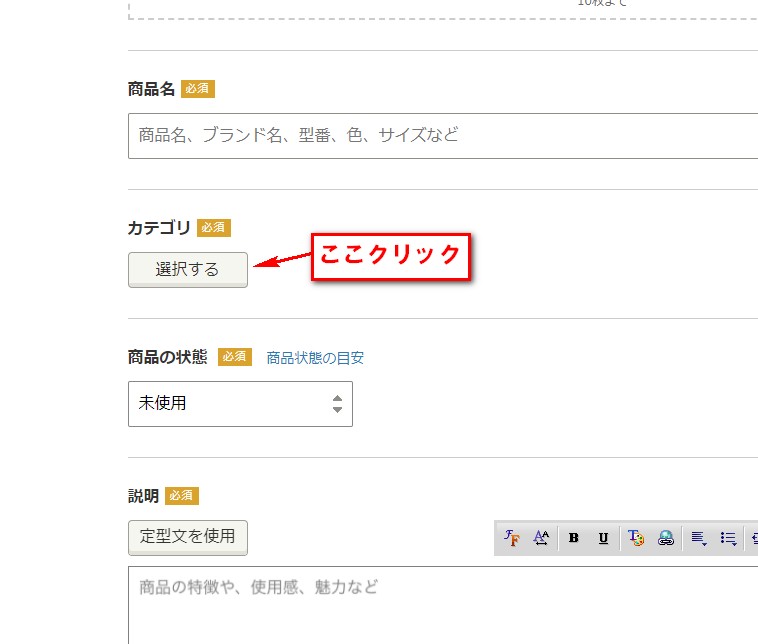
商品名に記入した内容
から候補が表示されてます。
希望のキーワードがあればチェックして
このカテゴリに出品をクリック。
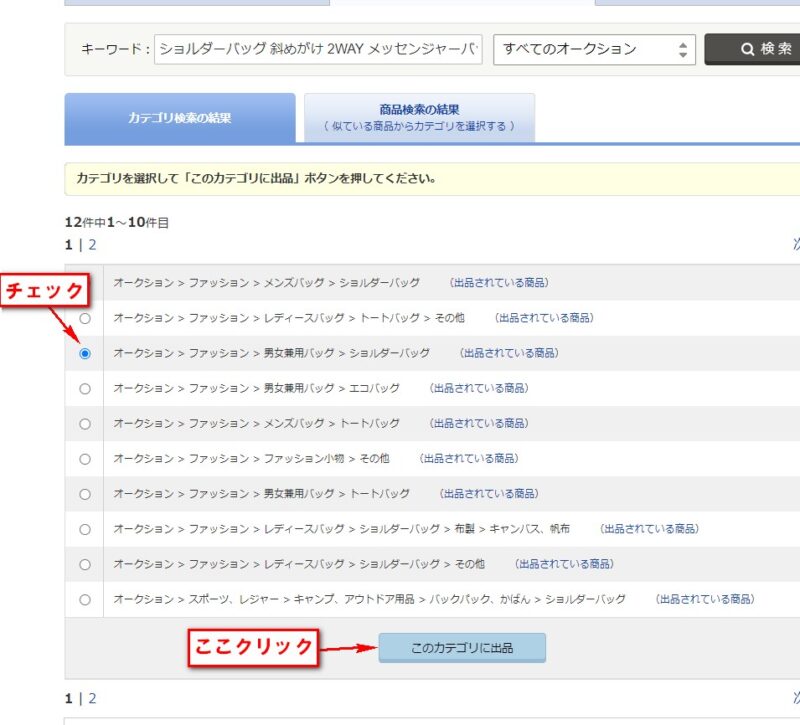
候補の中にいいのがなければ、
上の、リストから選択するをクリック。
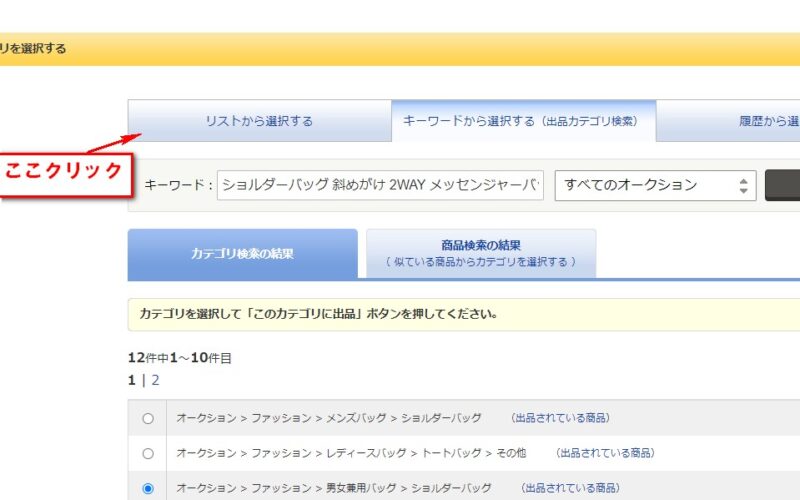
各項目選択⇒このカテゴリに出品をクリック。
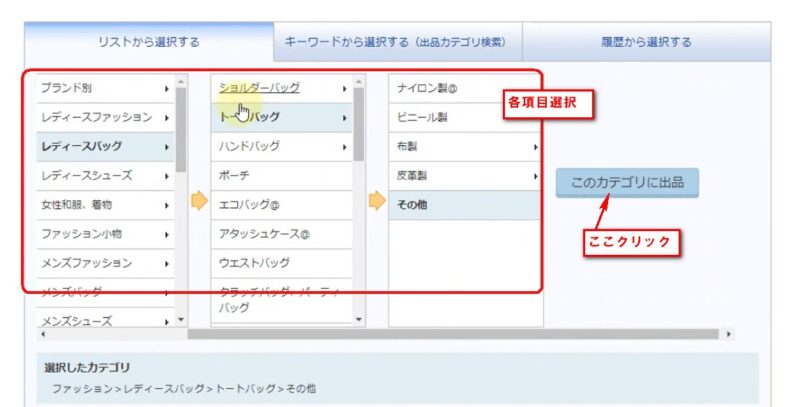
ブランド名の設定
ここは設定・未設定どちらでもOK
ブランド品の場合は設定しましょう。
ブランドを入力して選択するの所
クリックするとリストが出てきます。
リストの中から選択するか、
ブランド名を記入してもOKです。
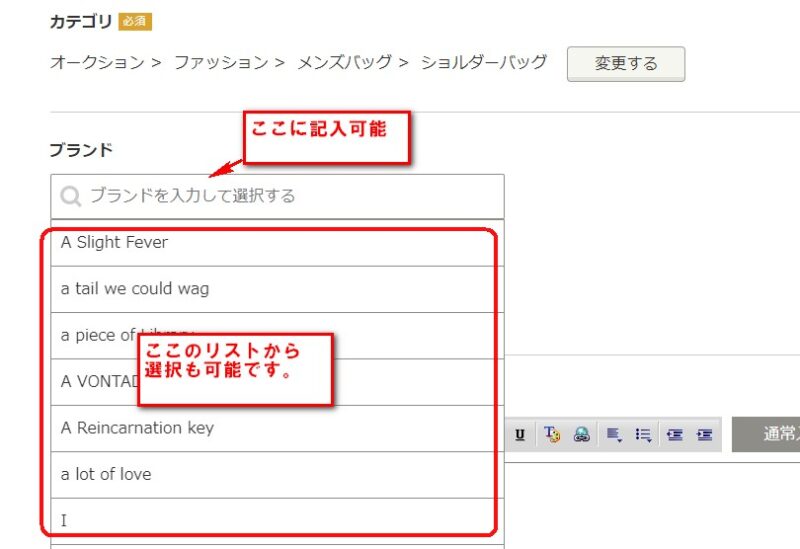
ブランド品を出品する場合は、
設定した方が検索に引っ掛かりやすく
なるので記入しましょう。
ブランド品じゃない場合は未記入で
大丈夫です。
間違って記入しないように注意しましょう。
今回はブランド品じゃないので省略します。
商品の状態の設定
商品の状態の下未使用の所クリック。
リストが出てきますので
出品する商品の状態をクリック。
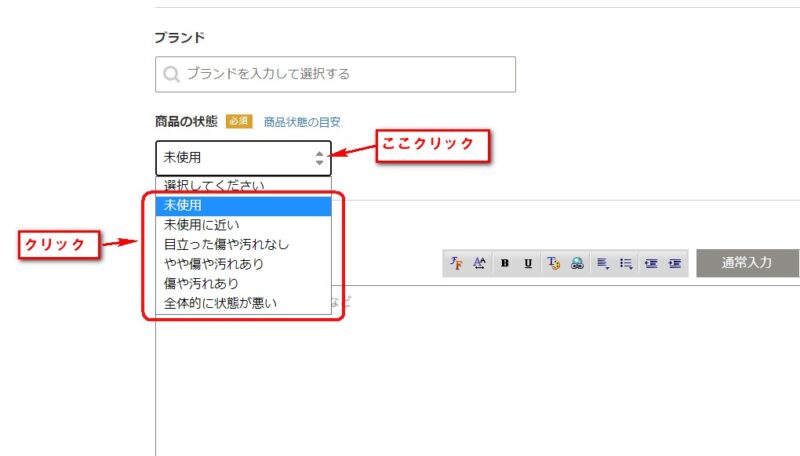
商品説明文記入です。
説明のところに商品説明文を記入。
定型文を使用をクリックすると
定型文が表示されます。
簡単に出品したい場合は楽です。
今回はバイヤーズの商品ページの
商品詳細部分の内容をコピペします。

今回は通常入力でやりました。
商品説明文はHTMLタグを使って
記入することで見栄えよくすることも出来ます。
表示形式は右上のボタン
通常入力とHTMLタグ入力
をクリックすると切り替え可能。
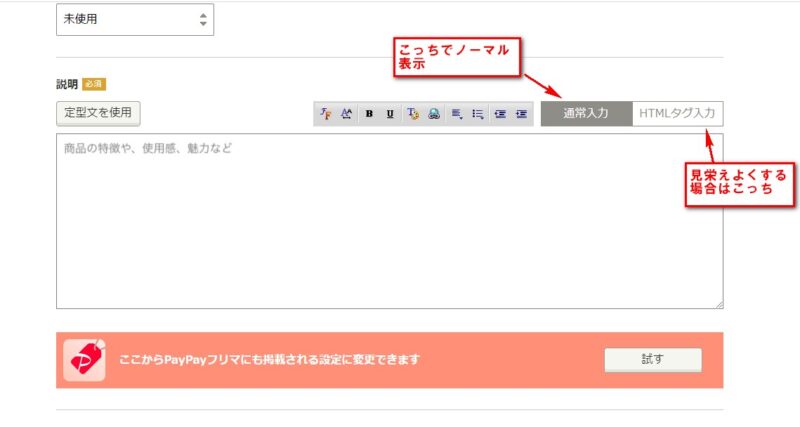
今回は通常入力を使って登録しました。
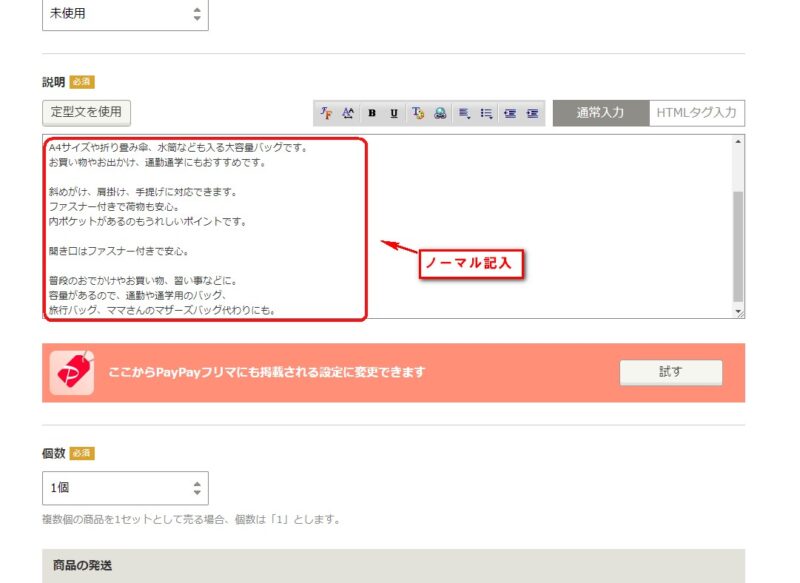
商品ページでの見え方はこんな感じです。
通常入力
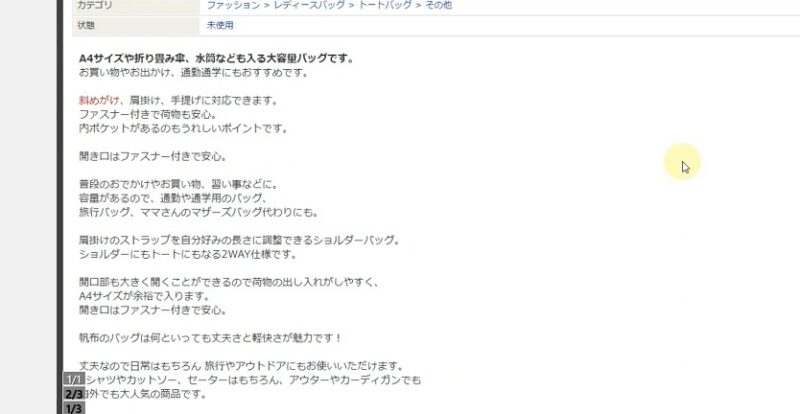
HTML入力
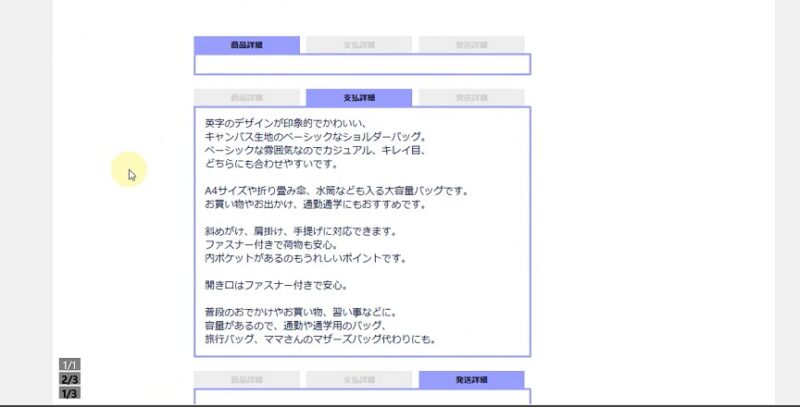
HTMLでの記入の仕方はまた別の記事に
書いていく予定です。
出品する商品個数の設定
個数の下
1個と表示されてるところクリック。
するとリストが表示されます。
リストの中から今回出品する個数を選択。
これで設定は完了です。
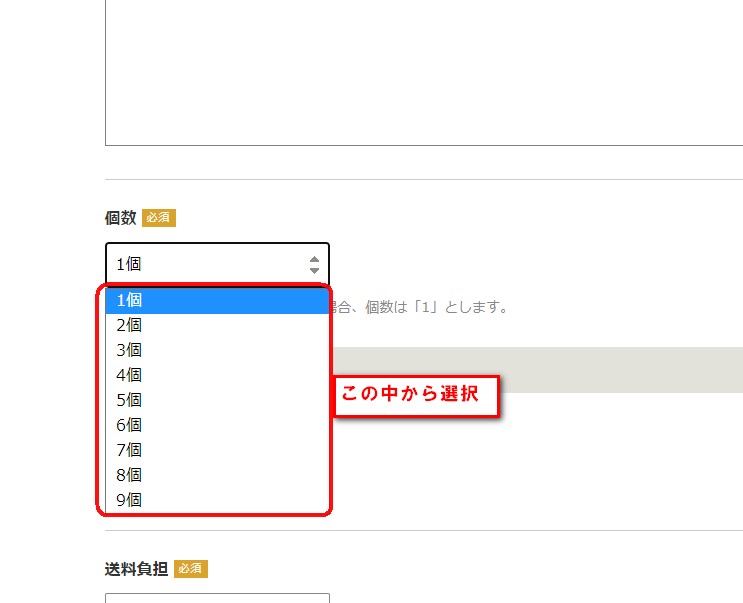
商品発送に関する設定
商品発送元の設定
ここは商品が売れた時に
どの都道府県から発送のか
設定が必要です。
発送元の地域の下
選択してくださいをクリック。
リストが出てくるので、どこの
都道府県から発送するのか選択
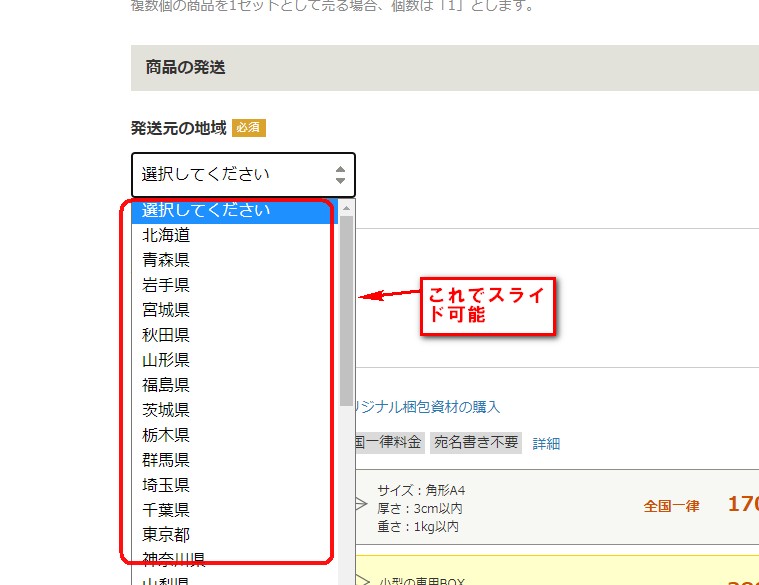
送料負担の設定
商品を発送する時の送料の負担
出品者か落札者の選択可能。
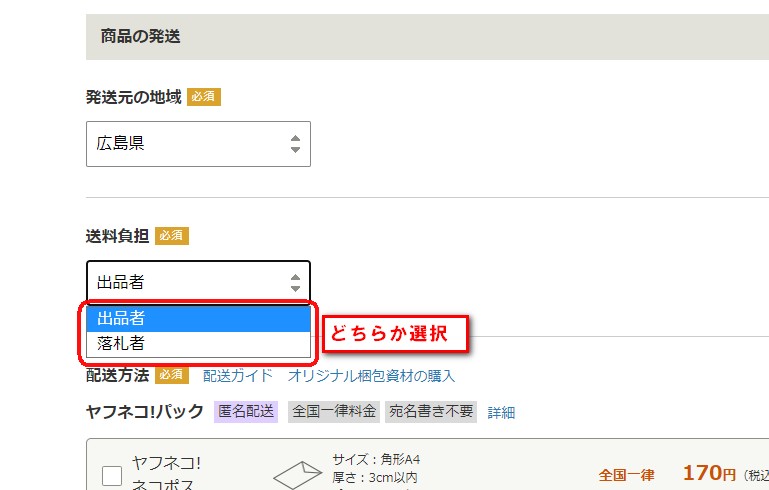
出品者負担にした方が売れやすい傾向です。
ここはお好みで設定。
配送方法の設定
ここで商品を発送する方法の設定をします。
ここでいくつか選択するとその中から
落札者が選択できます。
ヤフネコパックとゆうパック・ゆうパケット(おてがる版)
を選択すると、匿名発送になります。
あて名書き不要で発送できるので楽です。
発送料金も少し割安になってて
運送会社と特別単価契約してない場合
安く発送できます。
ネコポスは個人では発送できないので、
小さい荷物の発送時は極力利用しましょう。
商品のサイズ・重さによって対応できる
発送方法が違います。
対応できる発送方法の横にチェック。
ここでチェック入れた方法が発送方法
で商品ページに反映されます。
ここで設定した中から落札者の人が
選択できるので、間違わないように注意しましょう。
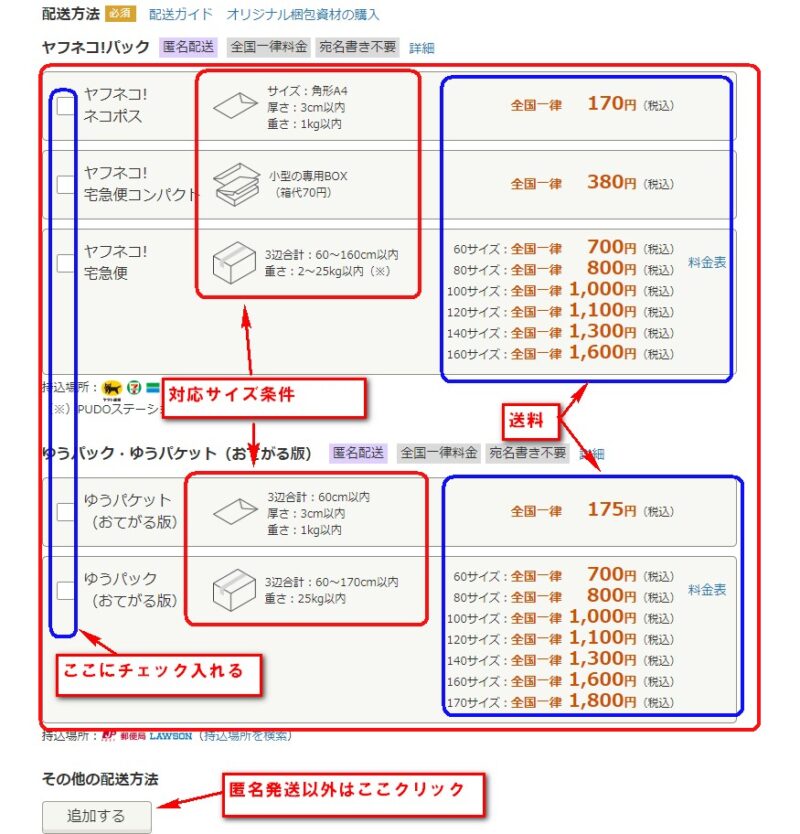
その他の発送方法で発送する場合は
その他の発送方法⇒追加するクリック。
するとこんな画面が出てくるので
チェックいれて、選択してくださいをクリック。
リストが出てきます。
対象の発送方法を選択します。
リストの中にない場合は一番下の
その他をクリック。
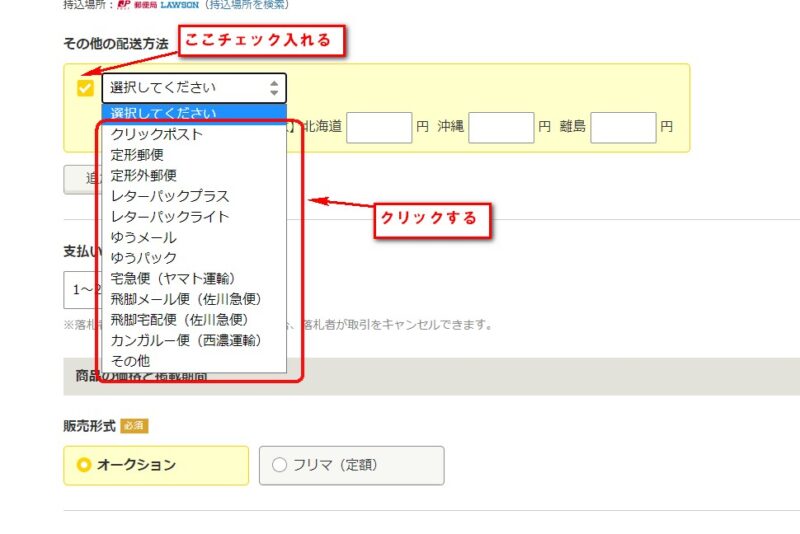
テキスト窓が表示されるので
そこに発送方法を記入します。

送料出品者負担にしてる場合は
これでOKです。
送料を落札者負担にしてる場合は、
下に料金記入できるようになってます。
全国一律
北海道
沖縄
離島
で料金をきめるとこが可能です。
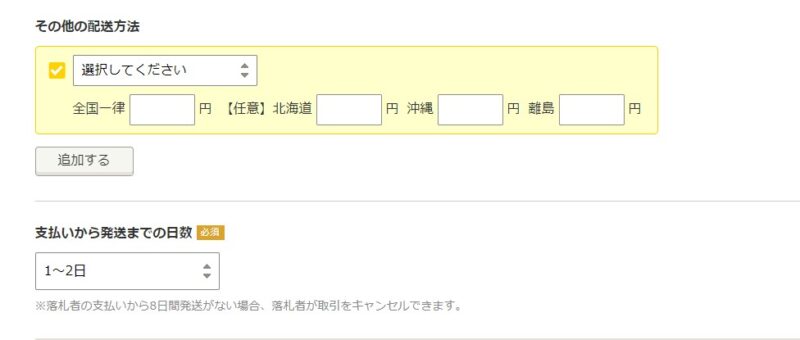
ここで、記入した金額が落札時に
送料として、商品代金と一緒に
請求されます。
北海道・沖縄・離島は任意なので
記入しなくてもOKです。
出品ページではこんな感じで表示されます。
出品者負担ゆうパケットで設定した場合
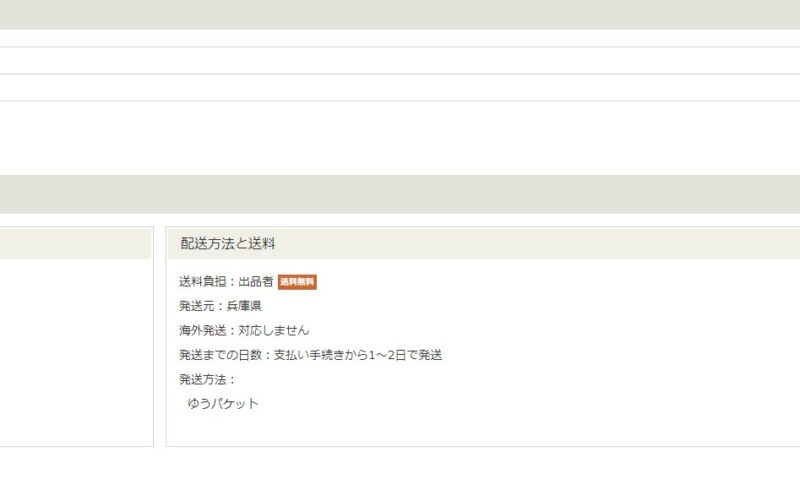
落札者負担で離島設定した場合。
この内容で設定
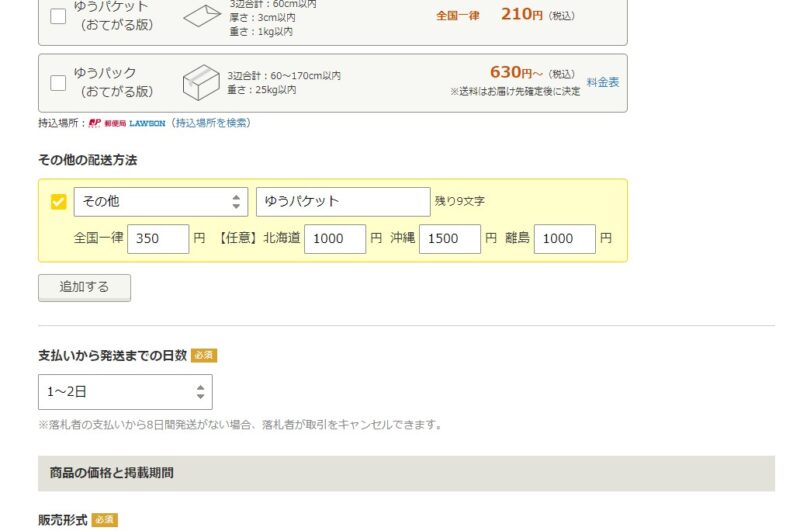
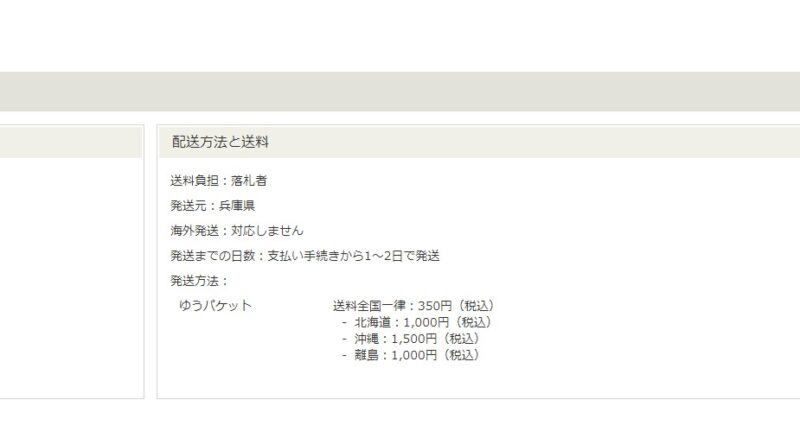
商品を発送できるまでの日数設定
支払いから発送までの日数で
商品落札後入金されたときに
あなたが発送にかかる日数を選択。
クリックするとリストが出てくるので
その中から選択します。
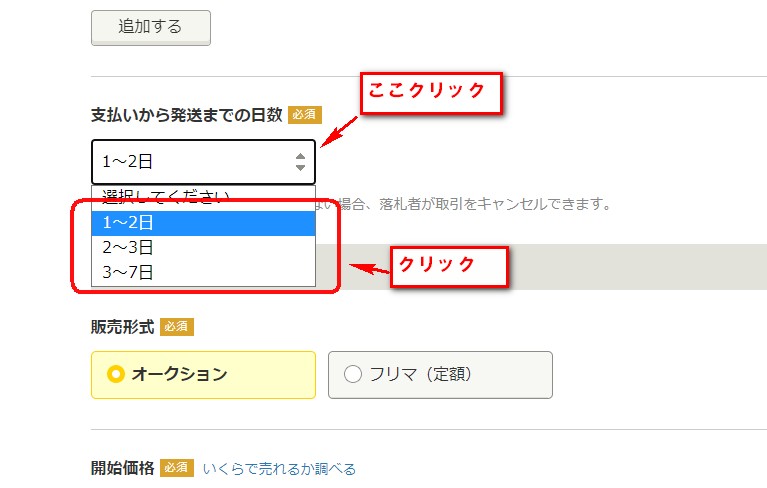
今はこの3パターンになります。
今回は1~2日を選択しました。
商品出品方法・出品日数の設定
ヤフオクで出品する時には、
オークション形式かフリマ形式
のどちらかで選択します。
出品方法の選択
販売形式の所で
オークションかフリマのどちらか選択。
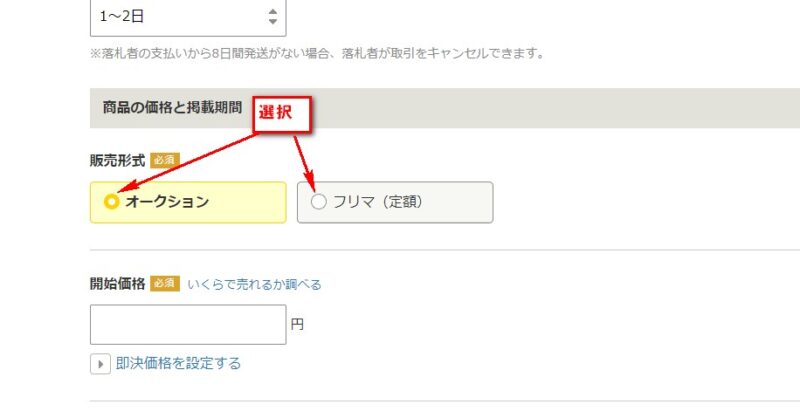
オークション
最初に設定した価格から人気がある
商品だと価格が上がっていく。
オークションを選択すると
開始価格が表示されるので
スタート価格を記入する。
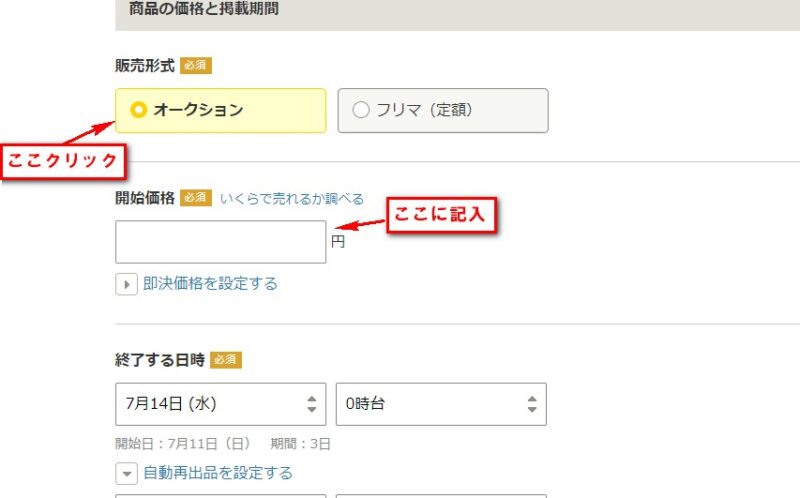
即決価格の設定も簡単です。
即決価格とは、オークションで出品
してるが、ここで設定した金額で入札
すれば購入できる金額です。
下記の設定では1500円で入札されれば
オークションはその時点で終了します。
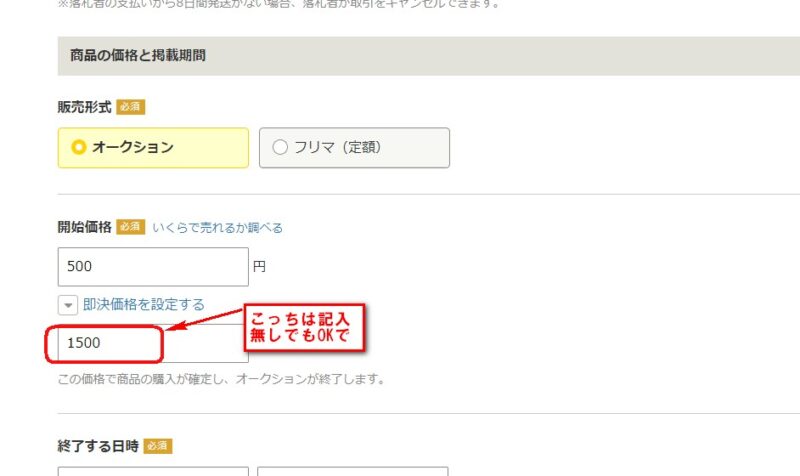
フリマ(定額)を選択すると
メルカリと同じ形式でここで記入した
金額で商品を販売。
フリマ(定額)選択すると
価格とありますので
希望の商品価格を記入します。
メルカリと同じ感じになります。
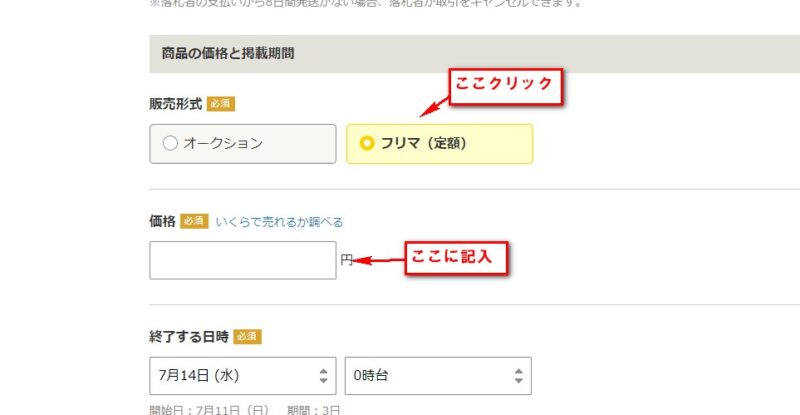
出品終了日の設定
終了する日時の下
日付の所クリック。
リストが表示されるので
その中から選択します。
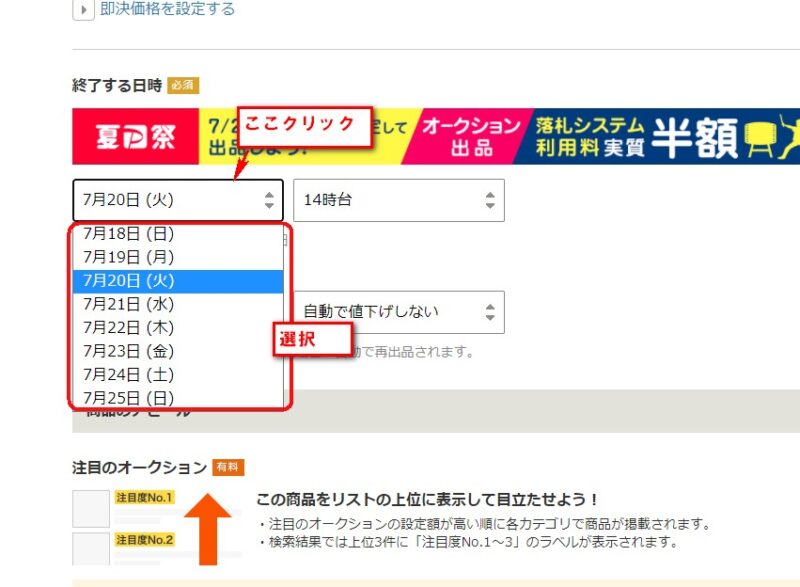
時間の所クリックすると
リストが表示されるので
その中から選択します。
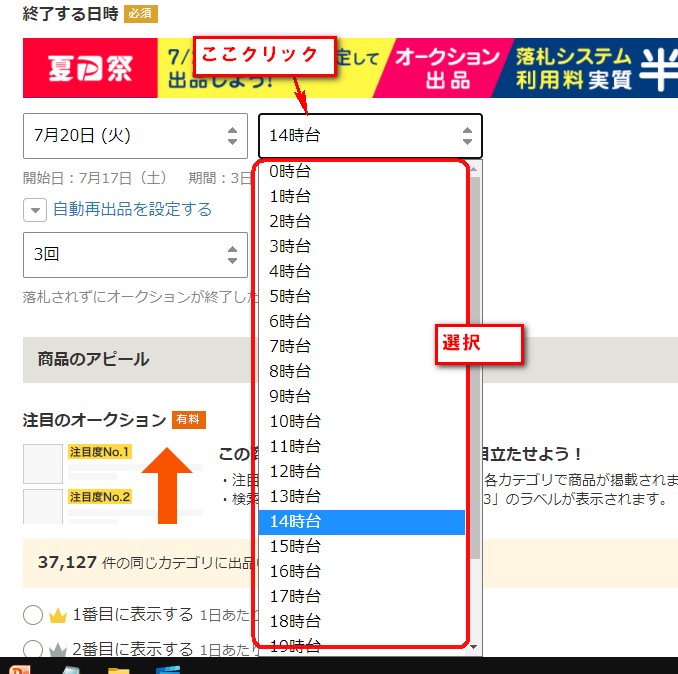
以上で日時の設定は完了です。
自動で再出品する設定
商品が売れずに終了した場合
自動で再出品する設定もあります。
自動再出品を設定するクリック。
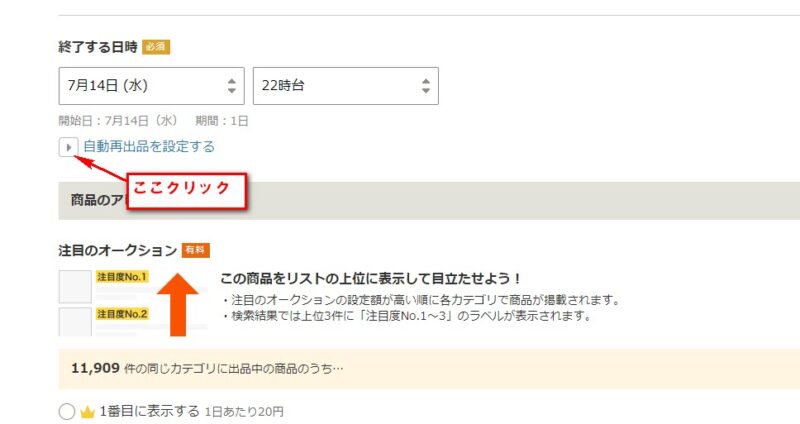
クリックすると選択窓が出てきます。
設定しないをクリック。
するとリストが出てきます。
1回~3回まで表示されます。
商品が売れずに終了した場合
ここで選択した回数自動で再出品
してくれます。
便利なので、これは設定しましょう。
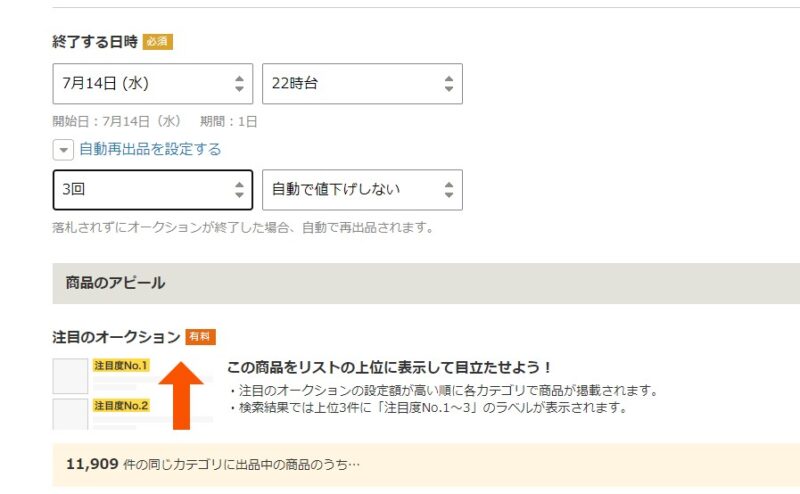
これで自動再出品の設定できました。
今回の場合3回再出品してくれます。
すると横に自動で値下げしないと
書かれたものが表示されます。
ここはこのまま設定しない方がいいです。
どうしても商品を早く売り切りたい場合は
設定するのもアリかもですが、設定幅には
注意しましょう。
ここを設定すると再出品するときに
選択した内容で自動で
値下げして出品してくれます。
例えば自動で5%値下げするを設定
した場合は、再出品時に前の出品価格
から5%値下げした価格で出品。
一通りの出品作業は完了です。
確認するをクリック。
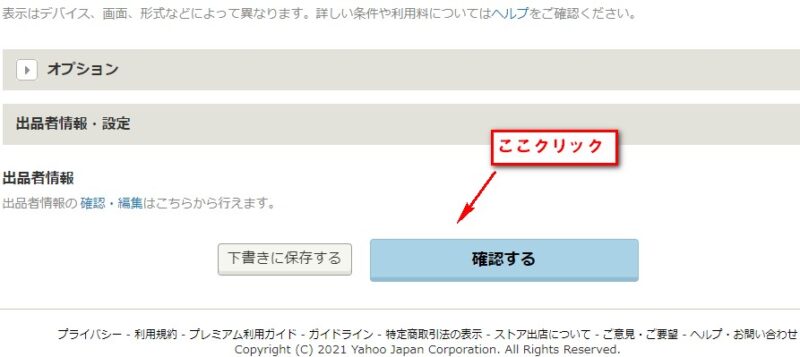
内容を確認して問題がなければ
出品するをクリック。
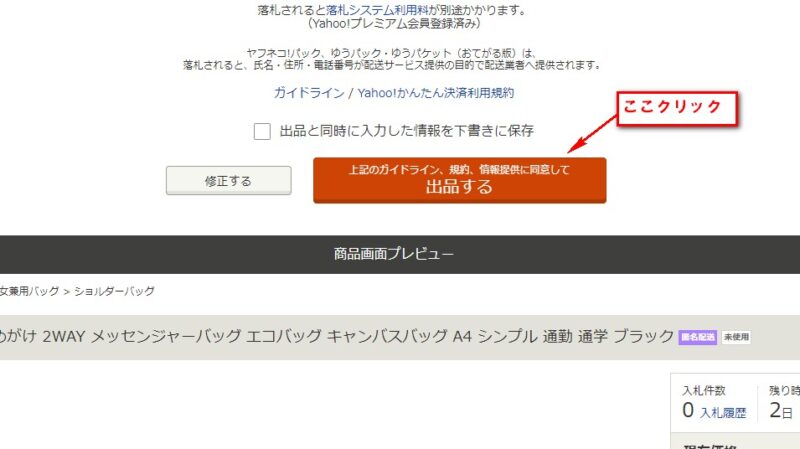
これでヤフオクへの出品は完了です。
ちょっとやること多くて大変ですが、
慣れれば早くはなってきます。
ただ、どうしても手動でやるには
時間かり効率は悪いです。
効率上げてもっと稼いでいきたい場合
ツールを使って一気に出品なんてのもあります。
私の知人のやってるツールは、出品は
もちろん在庫管理までやってくれる優れ物。
人気商品で、今では募集人数制限中で、
一般販売はしておらず、クローズド案件
として特定の販路でしか販売してない状態です。
興味がございましたら下記ページにて
詳細申し込みページの権利販売中です。
⇒ 【限定公開中】「9割以上自動化物販システム」
YouTubeでも動画アップしてます
チャンネル登録おねがいします。



コメント